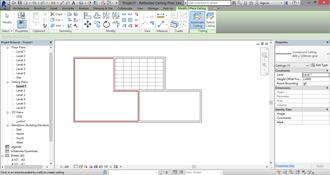سقف کاذب :
در project browser زیرشاخه ی ceiling plans روی level مورد نظر راست کلیک کنید و ok را بزنید. در tab architecture روی آیکون ceiling کلیک کنید به دو روش می توان سقف کاذب را اجرا کرد:
1. انتخاب automatic ceiling و کلیک درون فضاها و اتاق ها
2. انتخاب sketch ceiling ترسیم محدوده سقف کاذب و سپس finish
با انتخاب سقف کاذب ایجاد شده در properties فاصله از level را می توان تغییر داد یا با کلیک بر روی Edit type ضخامت و متریال آن را مشخص کنید.
نکته : برای مهتابی ها و نور به سقف کاذب احتیاج داریم.
Section box :
در دید سهبعدی برش ایجاد می کند پس از انتخاب دید سهبعدی در properties، section box را فعال کنید، box مشاهده شده را انتخاب کنید و مثلث های آن را drag کنید. بهتر است view ی top یا front انتخاب باشد.
کاربرد زیاد آن در مبلمان کردن می باشد. اگر تیک را برداریم به حالت اول باز می گردد. میتوان از دید سه بعدی چندین کپی ایجاد کرد و در هرکدام section box را به فضای خاصی محدود نمود. در Project Browser روی 3D کلیک کنید و Duplicate View و سپس Duplicate را انتخاب و روی view جدید کلیک راست کرده و Rename نمایید. در هریک section box را فعال کرده و محدوده آن را تعیین کنید.
مخفی کردن اشیا:
اشیا مورد نظر را انتخاب کنید و در پایین فضای ترسیم روی آیکون عینک کلیک کنید.
1. Hide Element : اشیا انتخاب شده را مخفی میکند.(کلید میانبر HH)
2. Reset Temporary Hide/Isolate اشیا مخفی شده را به حالت اول باز میگرداند (کلید میانبر HR).
3. Isolate Element : اشیا انتخاب شده را نگه میدارد و مابقی را مخفی میکند.(کلید میانبر HI)، مثلا در Plan اشیا را انتخاب کرده و در دید 3 بعدی کلیک راست کرده و Select را انتخاب و سپس Isolate Element را انتخاب کنید.
4. Hide Category اشیایی که از یک دسته باشند را مخفی میکند.(کلید میانبر HC).
5. Isolate category اشیایی که از یک دسته باشند را نگه میدارد و مابقی را مخفی میکند، این اشیا به صورت موقتی مخفی شدهاند. بر بروی apply Hide/ Isolate View کلیک راست کرده به صورت دایمی مخفی میشود. برای مشاهده اشیایی که به صورت دایم مخفی شده اند روی لامپ(Reveal Hidden Elements) سمت راست عینک کلیک کنید. اشیایی که حذف شده بودند را به رنگ سرخ نشان میدهد بعد آنها را انتخاب کرده Unhide Element یا Unhide Category را انتخاب و دوباره روی لامپ کلیک کنید.
روش های دوم و سوم شیب دار کردن floor ، چسباندن دیوارها به floor و جدا کردن دیوارها از floor :
در ویدئو مربوطه چگونگی وارد کردن فایل کد به نرم افزار رویت و همچنین چگونگی تغییر شکل دیوارها قابل مشاهده است :
در ویدئو دستورهای mirror pick axis, mirror draw axis, align,offset, trim/extend to corner,trim/extend single element, trim/extend multiple elements, pin, unpin, delete بررسی خواهند شد :
در ویدئوی نحوه انتخاب و قرار دادن درب و پنچره ها را مشاهده خواهید نمود و همچنین با selection filter آشنا خواهید شد: